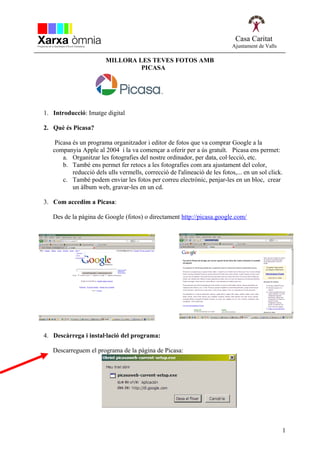
Pd millora les tteves fotos amb picassa
- 1. Casa Caritat Ajuntament de Valls MILLORA LES TEVES FOTOS AMB PICASA 1. Introducció: Imatge digital 2. Què és Picasa? Picasa és un programa organitzador i editor de fotos que va comprar Google a la companyia Apple al 2004 i la va començar a oferir per a ús gratuït. Picasa ens permet: a. Organitzar les fotografies del nostre ordinador, per data, col·lecció, etc. b. També ens permet fer retocs a les fotografies com ara ajustament del color, reducció dels ulls vermells, correcció de l'alineació de les fotos,... en un sol click. c. També podem enviar les fotos per correu electrònic, penjar-les en un bloc, crear un àlbum web, gravar-les en un cd. 3. Com accedim a Picasa: Des de la pàgina de Google (fotos) o directament http://picasa.google.com/ 4. Descàrrega i instal·lació del programa: Descarreguem el programa de la pàgina de Picasa: 1
- 2. Casa Caritat Ajuntament de Valls Descarreguem el programa al nostre ordinador i després l’instal·lem. Acceptem les condicions i anem seguint els pasos marcats: següent, etc. Podem seguir les indicacions de descàrrega i instal·lació des de la pàgina: http://www.livemanual.info 5. Organitzar fotos: Triem on volem buscar les fotografies i Picasa t’ensenyarà les fotos per data i carpetes. També podem anar al Administrador de carpetes ( Eines- Gestor de carpetes) 2
- 3. Casa Caritat Ajuntament de Valls 6. Importar fotos de la càmera: Connecta la teva càmera a l’ordinador mitjançant el cable USB i si utilitzes Windows XP el sistema et demanarà com desitges descarregar les fotografies, selecciona Picasa. Les imatges començaran a carregar-se immediatament en la safata d’importació del programa. També pots fer la importació manualment. Comprova que la teva càmera estigui connectada a l’equip. Fes clic a Importar - Seleccionar dispositiu – tria la teva càmera Les imatges començaran a carregar-se a l’instant. 7. Moure fotos, canviar el nom, posar etiquetes, títols, guardar, visualitzar, etc. Veure: http://www.livemanual.info/ 8. Editar i corregir imatges: individualment o per lots Podem: retallar fotografies, girar, fer ajustaments bàsics de color, llum i to, redreçar, girar, ulls vermells, etc. 9. Coses que podem fer amb Picasa: a. Crear àlbum web b. Crear una pel·li c. Gravar un CD d. Fer un collage e. Publicar en Blogger 10. Pràctica: a. Retoc d’imatges b. Àlbum web 3
